
PlayStation 4 je již dlouhou dobu vlajkovou lodí herních konzolí Sony a uživatelé se svými oblíbenými hrami celou dobu zatloukali zuby. Stejně jako u každé konzole existuje problém, který se točí kolem chybového kódu s názvem NP-44125-6.
Podle hráčů se chyba NP-44125-6 objeví pokaždé, když přijímají pozvání od jejich herních partnerů. Zatímco někteří uživatelé jsou informováni, že nemohou nikoho pozvat a připojit se k nim v konkrétní hře.
To je trochu frustrující a po důkladném prozkoumání chyby zjistíme, že existuje mnoho možných příčin, které danou chybu způsobují. Níže se tedy podívejte na potenciální viníky spouštějící chybu.
Co způsobuje „ kód chyby PS4 NP-44125-6“?
- Problémy TCP/IP: Problém většinou nastává v souvislosti se směrovačem a dokonce ISP, který hraje roli. Nekonzistentní problémy se sítí přinášejí a ovlivňují konektivitu se sítí PlayStation Network.
- Špatný DNS: Když váš ISP spustí vynucení špatného DNS, je vyšší pravděpodobnost, že uvidíte chybový kód PlayStation4 NP-44125-6 . Je to proto, že ISP spouští hodnotu MTU, která zase nesedí se současným připojením.
- Konfliktní IP Track: Když má výrobce Sony důvod pro zamítnutí připojení z důvodu nepřijatelné IP adresy, pravděpodobně budete svědky problému hned předem.
- Problém s firmwarem: V případě klasické aktualizace firmwaru, pokud zařízení není aktualizováno aktuální edicí, snadno se objeví problémy týkající se np-44125-6
Jak opravit „Chyba PS4 np-44125-6“?
Obsah
Řešení 1 – Ověřte problémy se serverem PlayStation Network
Jako základní oprava v tomto procesu by nejchytřejší věcí bylo ověřit problémy se serverem PSN. Zejména v případě možnosti Správa účtu je problém s kódem chyby np-44125-6 stále důležitější.
Chcete-li provést tento krok, navštivte oficiální stránku PSN a zkontrolujte stav účtů. To by zajistilo a ověřilo, zda je vše v pořádku od konce Sony. Inspekce by začala správou účtu a systematicky by kontrolovala každý jednotlivý prvek.
Řešení 2 – Restartujte nastavení sítě
Chybu mohou tvořit TCP/IP a privátní sítě s případy, jako je generování náhodného DNS. Jedním jednoduchým způsobem je snadné restartování a tím by se odstranila většina chyb. V tomto jsou dvě možné věci:
- Restart Router: V tomto kroku zkuste na několik minut vypnout router a vytáhněte zástrčku z hlavního zdroje napájení. Tento jednoduchý krok je jako možnost obnovení a pomáhá odstranit všechny drobné závady ovlivňující výkon.
Řešení 3 – Aktualizujte firmware
V některých případech, kdy by se měla zobrazit výzva k aktualizaci, existuje chyba, která brání zobrazení aktualizace. Může se jednat o povinnou aktualizaci a je třeba ji nainstalovat před připojením k síti PSN. Univerzální metoda aktualizace pro všechny varianty PS4 dostupné na trhu a požadované kroky,
- Připojte se pomocí internetového připojení
- Navštivte Oznámení a z kontextové nabídky vyberte možnost Odebrat možnost aktualizace
- Vypněte PS4 navždy dlouhým stisknutím tlačítka napájení
- Po vypnutí zařízení stiskněte a podržte tlačítko napájení , dokud neuslyšíte 2 pípnutí. Uvolněte, když uslyšíte druhé pípnutí, a tím se zapne nouzový režim
- Budete požádáni o připojení k ovladači Dualshock pomocí fyzického kabelu AP .
- Postupujte podle pokynů a během párování klepněte na tlačítko PS
- Po dokončení spárování najděte Aktualizaci systémového softwaru
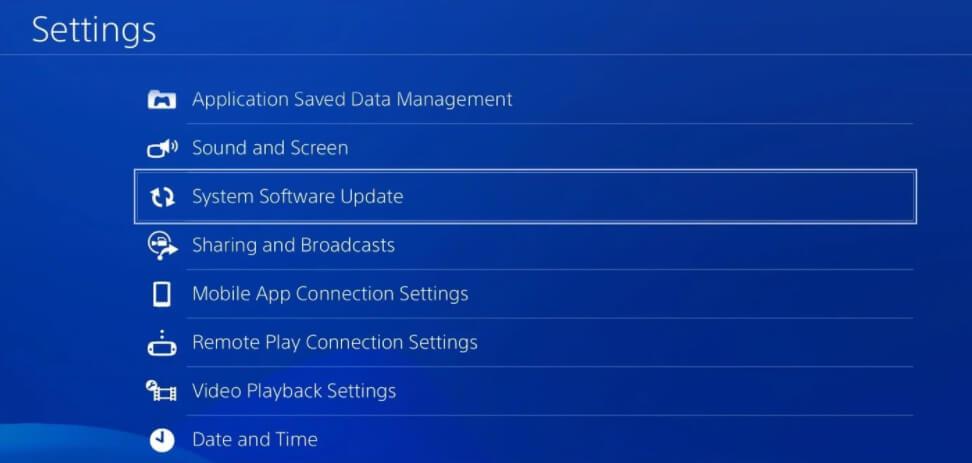
- Klepněte na možnost a vyberte Aktualizovat pomocí internetu a potvrďte krok
- Po dokončení aktualizace a instalace restartujte konzolu úplně, abyste viděli, že proces začal
Řešení 4 – Obnovte databázi PS4
Mnoho hráčů potvrdilo, že tento trik jim pomohl překonat chybu np-44125-6 v jejich konzoli PS4.
Nyní, než začnete s řešeními, je doporučeno spustit PS4 v nouzovém režimu a za tímto účelem nejprve vypněte PS4 a poté podržte tlačítko napájení, dokud neuslyšíte dvě pípnutí (první při stisknutí tlačítka a další po pár sekund).
A protože se PS4 spouští v nouzovém režimu, pečlivě postupujte podle níže uvedených kroků.
Nyní, abyste znovu vytvořili databázi, nejprve naskenujte PS4 na poškozené nebo poškozené soubory a vygenerujte nejnovější databázi celého obsahu. Nyní pro opětovné sestavení databáze postupujte podle uvedených kroků:
- Nejprve spusťte PS4 v nouzovém režimu a poté připojte ovladač PS4 ke konzoli pomocí kabelu USB .
- Poté zvolte možnost „ Znovu vytvořit databázi “ a nechte proces dokončit.
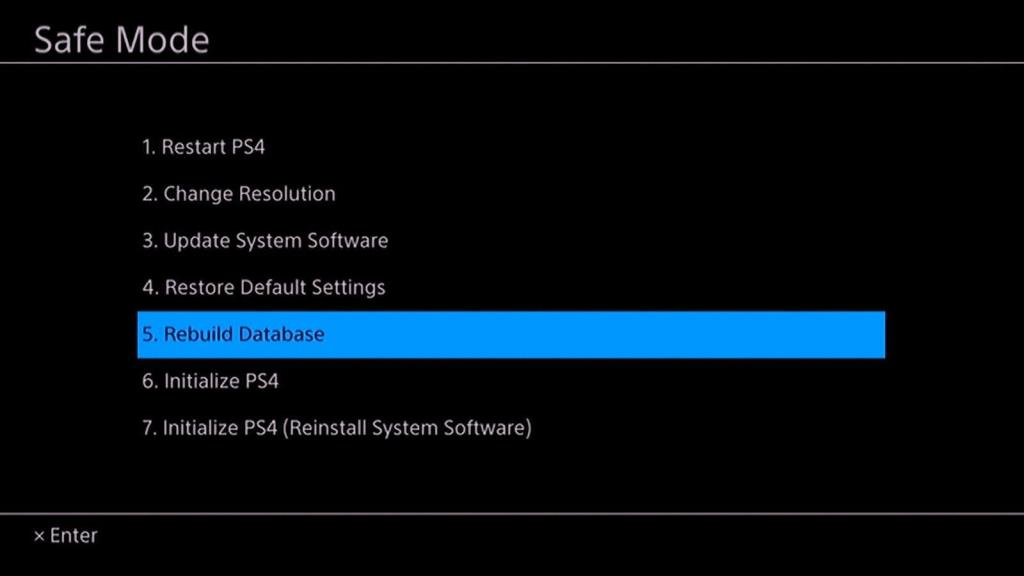
- Poznámka: Může to trvat několik hodin, proto je potřeba konzoli vypnout. Také můžete vidět černou obrazovku, nepropadejte panice, protože je to zcela normální, nyní počkejte na dokončení kroků.
- Po dokončení přestavby databáze PS4 zkontrolujte, zda je chyba opravena, ale pokud ne, přejděte k dalšímu řešení.
Řešení 5 – Přechod z interního na externí úložiště
Pokud pro vás výše uvedené řešení nebude fungovat, musíte hru přenést z interní konzole na externí konzoli. Toto řešení fungovalo pro mnoho uživatelů k vyřešení chybového kódu PS4 NP-44125-6.
Postupujte podle následujících kroků:
- Přejděte do Nastavení na domovské stránce
- Najděte možnost Úložiště
- Klepnutím na Systémové úložiště otevřete pevný disk
- Nyní klepněte na Aplikace a zjistěte počet nainstalovaných her
- Najděte možnosti na ovladači PS4 a našli byste možnost pohybu v rozšířeném úložišti
- Vyberte hry, které chcete přenést, a dokončete kliknutím na Přesunout
Tento krok odstraní hru z hlavní konzole a zajistí, že v procesu nebude duplicitní prostor.
Řešení 6 – Konfigurace MTU
S nekonzistentním a špatným DNS se problém povoleného MTU zvyšuje nad jeho běžnou prahovou hodnotu. To zase způsobí chybový kód PlayStation 4 NP-44125-6. Zde je chytrý způsob, jak resetovat nastavení a odstranit chybu,
- Použijte levou páčku na konzole a vyberte nabídku nastavení
- Vyhledejte možnost Síť a najděte možnost Nastavit připojení k Internetu
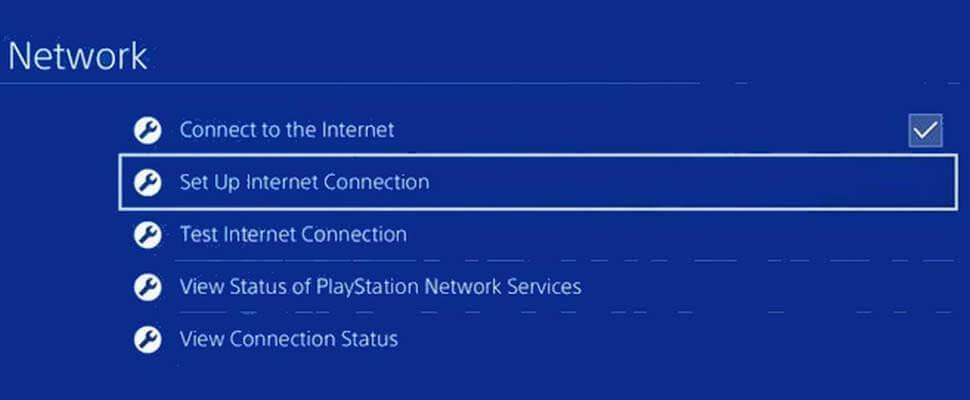
- Klepněte na Vlastní připojení
- Když se zobrazí výzva k adrese IP, ujistěte se, že jste vybrali možnost Automaticky a při výběru vlastního názvu hostitele DHCP zvolte možnost Nespecifikovat .
- Při vstupu do nastavení DNS vyberte ze seznamu možností Ručně a přidejte hodnotu DNS poskytnutou společností Google, což je
- Primární DNS – 8.8.8.8
- Sekundární DNS – 8.8.4.4
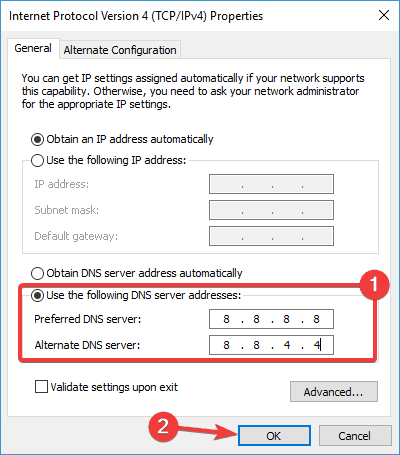
- Když obdržíte rozsah hodnot MTU, zadejte hodnotu 1473 a klikněte na Další
- Postupujte podle kroků a uložte hodnotu v systému konzoly
- Ukončete a restartujte zařízení
Řešení 7 – Změňte pásmo WIFI
V situaci, kdy více uživatelů používá stejné připojení, může okamžitě spustit chybový kód. Změňte pásmo na 5 gigahertzů z automatického, protože problém převládá u běžného 2,4 GHz připojení. Kroky zahrnují,
- Stiskněte klávesy Win + X a z nabídky vyberte Správce zařízení .
- Nyní ve správci zařízení klikněte na Síťové adaptéry a rozbalte jej.
- A klikněte pravým tlačítkem na WiFi adaptér a vyberte Vlastnosti a klikněte na možnost Upřesnit
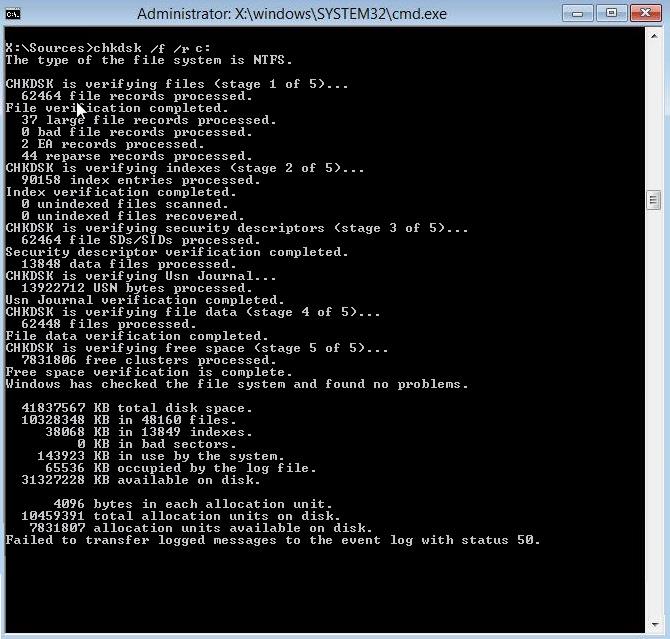
- Poté ve Vlastnost a klikněte na Pásmo nebo Preferované pásmo
Poznámka: Název se může lišit podle výrobce adaptéru.
- Poté v části Hodnota vyberte možnost pásmo 5 GHz .
- Stiskněte OK .
Doufám, že nyní je chyba NP-44125-6 na PS4 opravena.
Doporučené řešení, aby váš počítač/notebook se systémem Windows byl bez chyb
Pokud váš počítač nebo notebook se systémem Windows hází chyby nebo běží pomalu, můžete svůj systém prohledat pomocí nástroje PC Repair Tool .
Jedná se o multifunkční nástroj pro opravu, který opravuje chyby Windows spolu s opravou poškozených systémových souborů Windows, chyb DLL, poškozených registrů, chrání váš počítač před ztrátou souborů a útoky virů/malwaru .
Správnou optimalizací pomáhá udržovat výkon počítače. Vyzkoušejte tedy tento nástroj a zbavte se běžných chyb a problémů souvisejících s oknem.
Získejte nástroj na opravu počítače, který opraví chyby počítače a optimalizuje jeho výkon
Závěrečné myšlenky
Nakonec však problém, který se točí kolem chybového kódu PS4 np-44125-6, vyžaduje sotva několik užitečných kroků k vyřešení. S pravidelným připojením k internetu fungujícím jako odstrašující prostředek by tyto kroky pomohly vyřešit záležitost v několika krocích.
Vyzkoušejte tedy jednotlivá řešení, dokud nenajdete to, které vám vyhovuje.
Hodně štěstí..!
![[100 % vyriešené] Ako opraviť hlásenie „Chyba pri tlači“ v systéme Windows 10? [100 % vyriešené] Ako opraviť hlásenie „Chyba pri tlači“ v systéme Windows 10?](https://img2.luckytemplates.com/resources1/images2/image-9322-0408150406327.png)

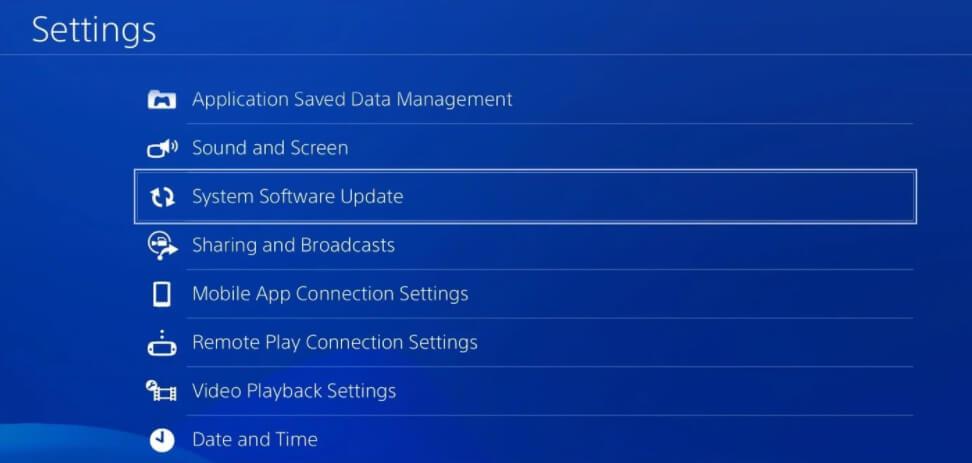
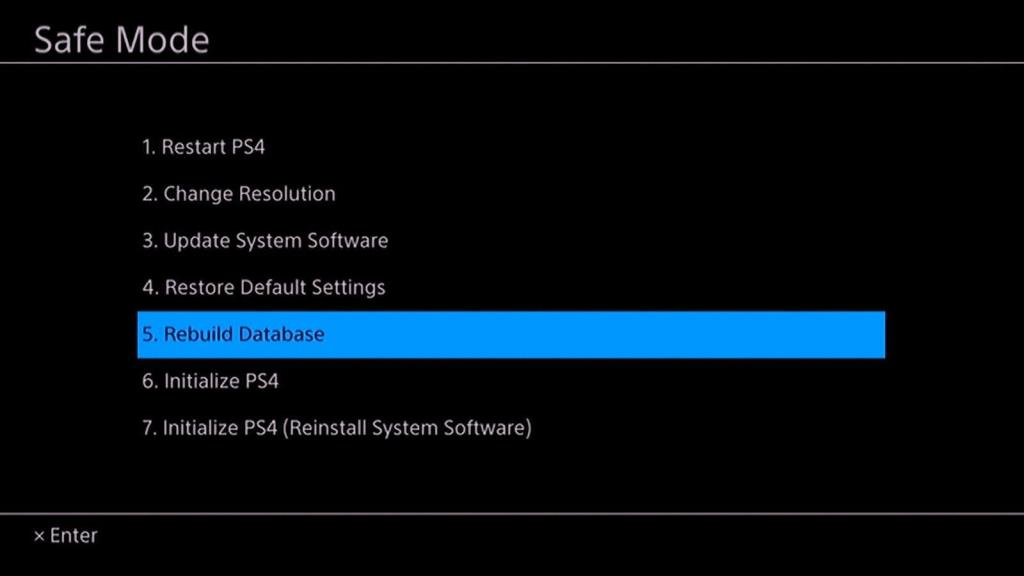
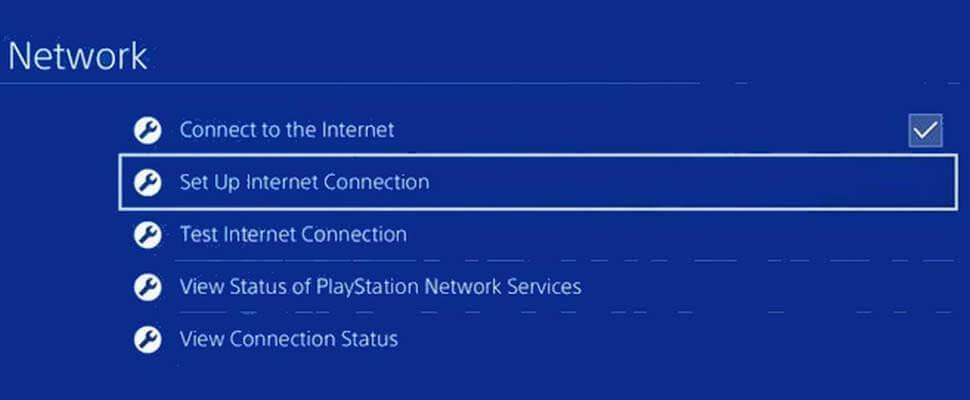
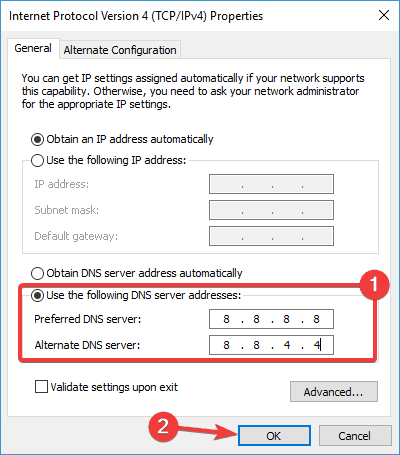
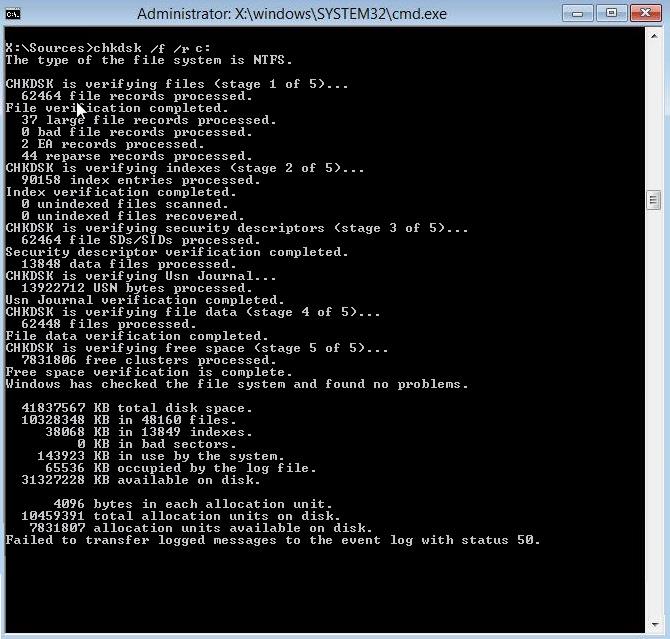




![OPRAVENÉ: Tlačiareň v chybovom stave [HP, Canon, Epson, Zebra & Brother] OPRAVENÉ: Tlačiareň v chybovom stave [HP, Canon, Epson, Zebra & Brother]](https://img2.luckytemplates.com/resources1/images2/image-1874-0408150757336.png)

![Ako opraviť aplikáciu Xbox, ktorá sa neotvorí v systéme Windows 10 [RÝCHLE GUIDE] Ako opraviť aplikáciu Xbox, ktorá sa neotvorí v systéme Windows 10 [RÝCHLE GUIDE]](https://img2.luckytemplates.com/resources1/images2/image-7896-0408150400865.png)

